
Daftar Isi:
- Pengarang John Day [email protected].
- Public 2024-01-30 09:54.
- Terakhir diubah 2025-01-23 14:49.

Instruksi ini memberi Anda cara yang cukup mudah bagaimana mengintegrasikan lampu Sonoff B1 ke dalam kit rumah Apple Anda tanpa jembatan tambahan
Intro: Sonoff B1 adalah lampu yang cukup murah tapi kuat yang berisi tiga jenis Led
1. Led Putih "Hangat"
2. Led Putih "Keren"
3. LED RGB
Oleh karena itu mereka dapat digunakan dengan kombinasi yang berbeda dan secara teori kita bisa mendapatkan efek apa pun yang mungkin terjadi dengan menggabungkan kecerahan Led tersebut
Langkah 1: Siapkan Lampu untuk Pembaruan Firmware

Untuk memperbarui firmware, kami membutuhkan sedikit keterampilan menyolder
Oke kita mulai
Buka tutup plastik dan cari kontak, kita perlu menyolder kabel atau pelindung apa pun agar mudah menghubungkan konverter USB-UART.
Dalam kasus saya, saya telah menggunakan header laki-laki, namun setiap kabel sederhana atau kabel dengan pin dapat digunakan. Jika Anda akan bermain beberapa kali dengan kabel lampu harus pendek untuk memastikan tutup plastik disekrup
Itu saja. Sekarang Anda dapat memperbarui firmware dengan sangat mudah, beli cukup buka tutupnya
Langkah 2: Hubungkan Lampu ke USB UART
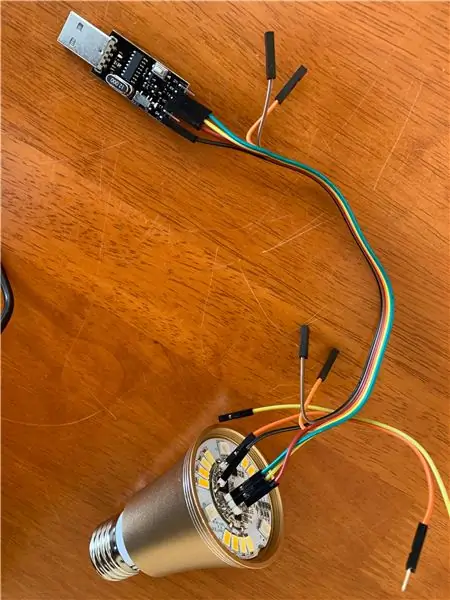
Kabelnya sederhana, tetapi harap perhatikan dua hal:
1. ! Lampu harus diputus dari tegangan listrik 220 v
2. ! Gunakan USB UART dengan pengaturan 3.3 v, jika tidak, Anda akan menghancurkan perangkat
Oke, mari kita sambungkan
LAMPU UART USB
3.3V 3.3V
GND GND
RX TX
TX RX
Untuk GPIO 0 lampu cukup sambungkan kabel sederhana. Selanjutnya akan dijelaskan alasannya
Langkah 3: Siapkan Arduino IDE
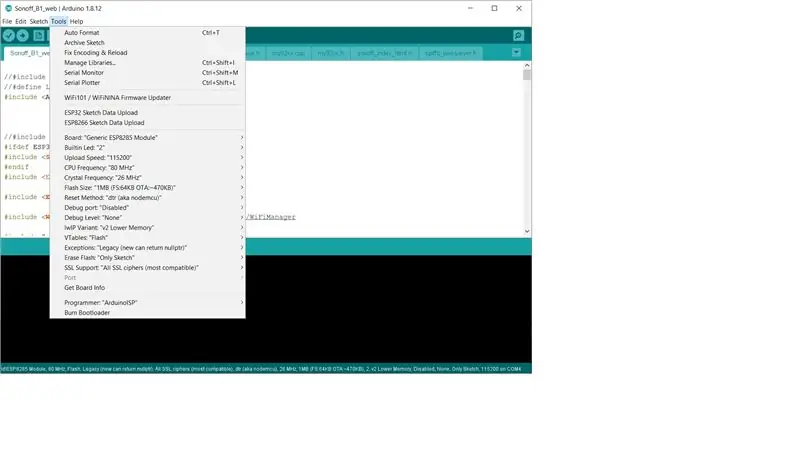
1. Anda harus memiliki lingkungan yang siap untuk memprogram chip ESP8266. Saya tidak akan merinci di sana, karena ada banyak publikasi internet, lihat
2. Unduh perpustakaan https://github.com/Yurik72/ESPHap dan unzip ke folder perpustakaan Arduino. Untuk Windows, ini biasanya C:\Users\Documents\Arduino\libraries
3. Dari arsip terlampir https://github.com/Yurik72/ESPHap/tree/master/wol… unpack wolfSSL_3_13_0.rar ke dalam folder yang sama dari perpustakaan Arduino. (C:\Users\Documents\Arduino\libraries\wolfssl). Harap pastikan bahwa itu bukan root yang digandakan. Berarti file harus di bawah (C:\Users\Documents\Arduino\libraries\wolfssl)
4. Unduh atau instal perpustakaan
Sekarang kami siap memprogram ESP8266 Anda
Buka sketsa
Dan atur pengaturan papan yang tepat di Arduino, lihat gambar dengan pengaturan yang tepat
Langkah 4: Mem-flash Firmware
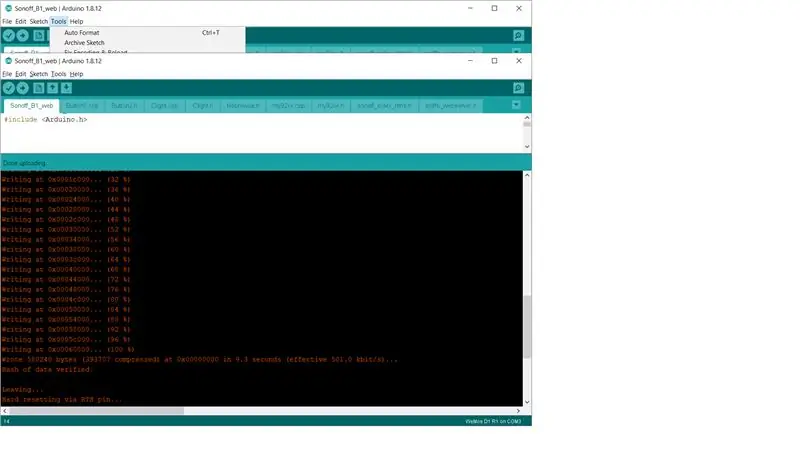
Hubungkan USB UART Anda ke komputer. lampu Anda siap untuk berkedip. Di Arduino IDE pilih port COM yang tepat
Ada trik yang disebutkan sebelumnya. untuk mengganti chip ke mode flash GPIO 0 harus terhubung ke GND selama power on atau reset
Dapat dilakukan dengan dua cara:
Jika USB UART dengan tombol reset, lalu tekan tombol upload firmware pada Arduino IDE, tunggu pesan upload dan sambungkan kabel dari GPIO 0 ke GND Sonoff lalu tekan tombol USB UART Reset, tunggu upload dimulai, setelah itu kabel dapat diputus Sonoff
Jika USB UART tanpa tombol Reset, kemudian cabut USB dari komputer, sambungkan kabel dari GPIO 0 ke GND Sonoff, masukkan USB dan klik "unduh". Setelah pengunduhan dimulai. Semua ini diperlukan untuk menempatkan Sonoff dalam mode boot (GPIO0 pada GND pada saat power-up)
Dalam kasus saya, saya hanya menyentuh kabel sederhana dari GPIO 0 ke GND USB UART, ada cukup banyak ruang di GND
Ok, Upload harus dimulai dan Anda akan melihat pesan sukses
Lampu Anda siap digunakan, lebih baik mengatur ulang setelah berkedip.
Langkah 5: Atur Lampu dan Pasangkan Dengan Apple
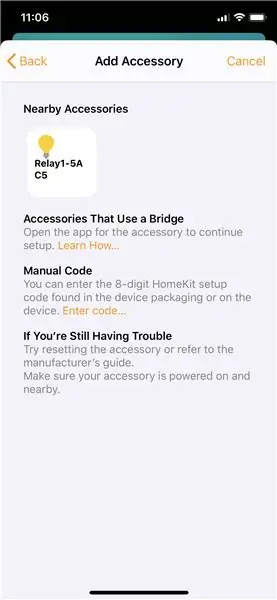
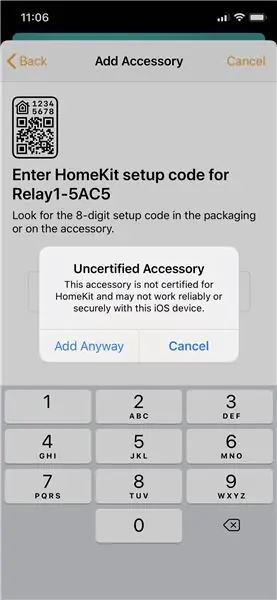
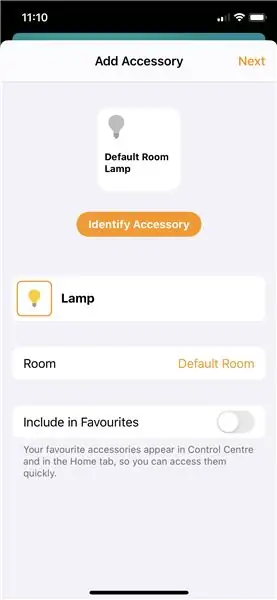
Dalam kasus saya, saya telah melanjutkan proses pengaturan dan pemasangan dengan tetap menghubungkan Lampu ke USB UART untuk mengontrol monitor serial apa yang terjadi
Pertama kita perlu menghubungkan / mengkonfigurasi lampu ke WiFi rumah Anda
Setelah mem-boot ulang Lampu akan mulai dalam Mode titik akses. Anda perlu menghubungkan komputer Anda ke jaringan WiFi bernama "ES". Setelah koneksi Anda akan diarahkan ke portal captive. Jika tidak, buka browser dan masukkan https://192.168.4.1. Anda akan melihat portal konfigurasi
Pilih jaringan rumah wifi Anda atau masukkan secara manual, masukkan kata sandi dan konfirmasi. Lampu akan di-boot ulang dan jika berhasil, Anda akan melihat log seperti ini
*WM: Hasil koneksi: *WM: 3 *WM: Alamat IP:
*WM: 192.168.0.93
Alamat IP terhubung WiFi: 192.168.0.93
>> Integrasi Rumah: homekit_is_paired 0
……..
>> HomeKit: Konfigurasi mDNS>>> HomeKit: MDNS.begin: ES-5AC5, IP: 192.168.0.93 >>> HomeKit: Init server over
>> HomeKit: Server init melalui server Web TIDAK SET, menunggu pemasangan
Lampu siap dipasangkan! Mari lakukan
1. Buka telepon -> Apple home -> tambahkan perangkat.
2. Lakukan pilihan untuk menambahkan secara manual dan kita melihat sesuatu seperti ES ……. tersedia, 3. Pilih itu dan setuju tentu saja bahwa itu tidak bersertifikat, masukkan kata sandi 11111111 dan mari kita pergi …..
Sebagai aturan, semuanya akan berlalu pertama kali dan Anda akan segera melihatnya di perangkat dan Anda dapat menghidupkan dan mematikannya.
Secara teori itu saja, Anda dapat merakit lampu Anda terhubung dan bermain…
Jika tidak, lihat bagian pemecahan masalah
Langkah 6: Pemecahan Masalah
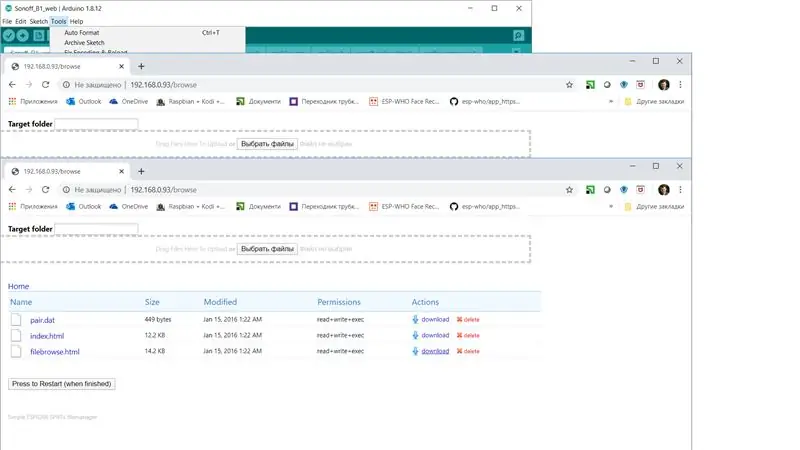
Jika ada yang tidak beres, proses Pairing adalah yang paling berubah-ubah, dan pengujian dan pengalaman saya dapat memakan waktu hingga maksimal 3 kali percobaan.
Anda perlu menyetel ulang perangkat dan mencoba lagi, Jika perangkat tidak muncul dalam daftar pasangan, mungkin perangkat sudah menyimpan informasi pasangan tetapi Apple Tidak:(Kami perlu menghapus informasi penyandingan dari perangkat..
Data pasangan disimpan pada sistem file SPIFFS "/pair.dat". dan Anda perlu membuka browser
masukkan https://ip/browse dan Anda akan diakses ke sistem file SPIFF Anda.
Di mana ip adalah alamat IP perangkat Anda
Hapus saja file pair.dat, setel ulang perangkat dan mulai memasangkan lagi
Direkomendasikan:
Kit Drum Elektronik Buatan Sendiri Dengan Arduino Mega2560: 10 Langkah (dengan Gambar)

Kit Drum Elektronik Buatan Sendiri Dengan Arduino Mega2560: Ini adalah Proyek Arduino saya. Bagaimana cara membuat kit e-drum dengan Arduino?Halo pembaca yang budiman!-Mengapa melakukan Proyek seperti itu?Pertama-tama karena jika Anda menyukai hal-hal seperti ini, Anda akan sangat menikmati proses kerjanya. Kedua, karena harganya sangat murah
Cara Memasang Lampu Depan AGS-001 yang Dapat Dikontrol Menjadi Game Boy Advance Asli (Tanpa LOCA!): 5 Langkah (dengan Gambar)

Cara Memasang Lampu Depan AGS-001 yang Dapat Dikontrol ke dalam Game Boy Advance Asli (Tanpa LOCA!): Anda ingin menerangi layar Game Boy Advance lama Anda. Anda tidak dapat menemukan kit IPS backlit bermodel baru di mana pun, dan kit AGS-101 yang lama kehabisan stok atau terlalu mahal. Selain itu, Anda ingin dapat melihat layar saat berada di luar
Kompor Induksi Buatan Rumah: 7 Langkah (dengan Gambar)

Kompor Induksi Buatan Rumah: Buat pemanas induksi yang sangat nyaman dan kuat di rumah dengan menonton video ini
STK4141 Pemutar Audio Lucu Buatan Rumah: 12 Langkah (dengan Gambar)

STK4141 Pemutar Audio Lucu Buatan Rumah: Ini adalah pemutar audio berkualitas tinggi yang dibuat agar pas dengan pemuatan otomatis. Kualitas suaranya benar-benar menakjubkan. Di pemutar ini saya membuat sakelar sentuh yang sangat istimewa menggunakan ic ne555 dan LDR yang bekerja luar biasa. tetapi dalam instruksi ini saya tidak bisa menyebutkannya
Kulkas Buatan Rumah Dengan Fungsi Kontrol Cerdas (Deep Freezer): 11 Langkah (dengan Gambar)

Kulkas Buatan Rumah Dengan Fungsi Smart Control (Deep Freezer): Halo Teman-teman ini adalah Bagian 2 dari kulkas DIY berdasarkan modul peltier, di bagian ini kami menggunakan 2 modul peltier, bukan 1, kami juga menggunakan pengontrol termal untuk mengatur suhu yang diinginkan untuk menghemat sedikit energi
